
电脑微信账号登录痕迹查看方法
1、打开手机上的微信,然后在微信中点击右下方的【我】;
2、点击【设置】选项;
3、在设置界面,点击【账号与安全】选项;
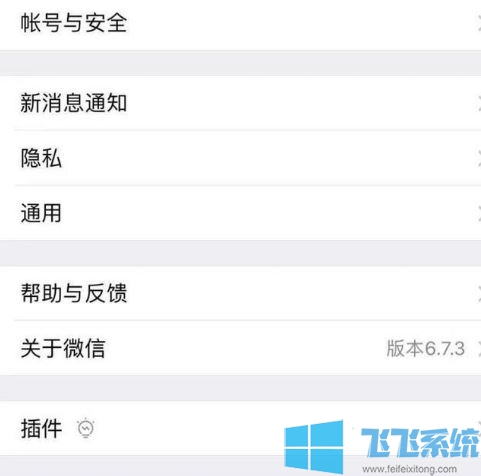
4、点击登录设备管理,如图:
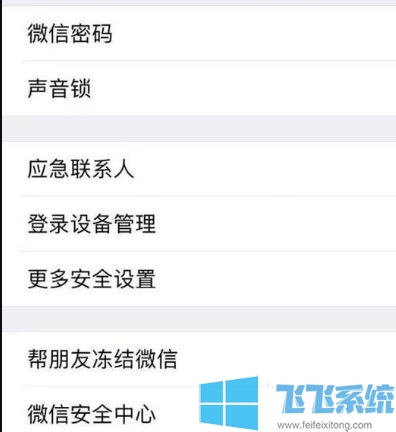
5、在该界面就可以查看哪些设备登录过我们的微信号了!
一般手机上的话只要知道微信密码,无需密码就可以直接登录,
电脑微信账号登录痕迹删除方法
1、打开微信,点击打开“我”中的“设置”。
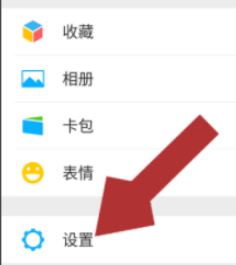
2、在弹出来的窗口中点击打开版“切换账号”。
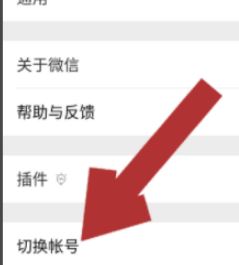
3、在弹出来的窗口中可以看到我们登录过的两个微信号的头像及帐号,一个下方会显示“当前使用”,这里我们只能清除另一个帐号,不可以清除当前使用的账号,点击页面下方的“清除登录痕迹”。
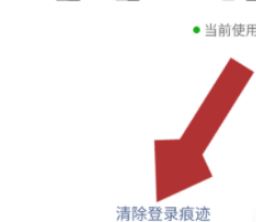
4、之权后我们点击头像右上角的红色叉叉进行清除即可。
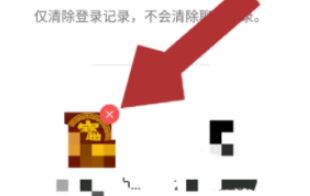
以上便是深度系统小编给大家分享介绍的电脑微信账号登录痕迹查看与清除方法,希望可以帮到大家~
分享到: